Devo ancora scoprire un'app per appunti che mi è durata più di una settimana. In genere, trovo che richiedono troppi tocchi per creare una nota o entrare e uscire da una nota esistente e presto tornerò al mio metodo fidato per annotare appunti su un foglio di carta reale. Il fatto è che spesso mi piacerebbe avere quel foglio di carta con me invece del mio iPhone, che porto con me praticamente ovunque vada. Quindi, continuo alla ricerca di una semplice app per prendere appunti.
Oggi mi sono imbattuto in Noted by Tack, che sembra possa avere le gambe per superare la prima settimana. È semplice da usare (e gratuito), basandosi più su una manciata di gesti che sui pulsanti. Non ci sono strumenti organizzativi, nessuna gerarchia di cartelle, nessun tipo di carattere o opzioni di formattazione e nessuna impostazione di sincronizzazione, ad esempio, con cui fare confusione. Non puoi nemmeno riordinare le note, che è una funzione che mi piacerebbe vedere aggiunta. Un'altra caratteristica da aggiungere: supporto per il paesaggio - Notato funziona solo in modalità verticale.
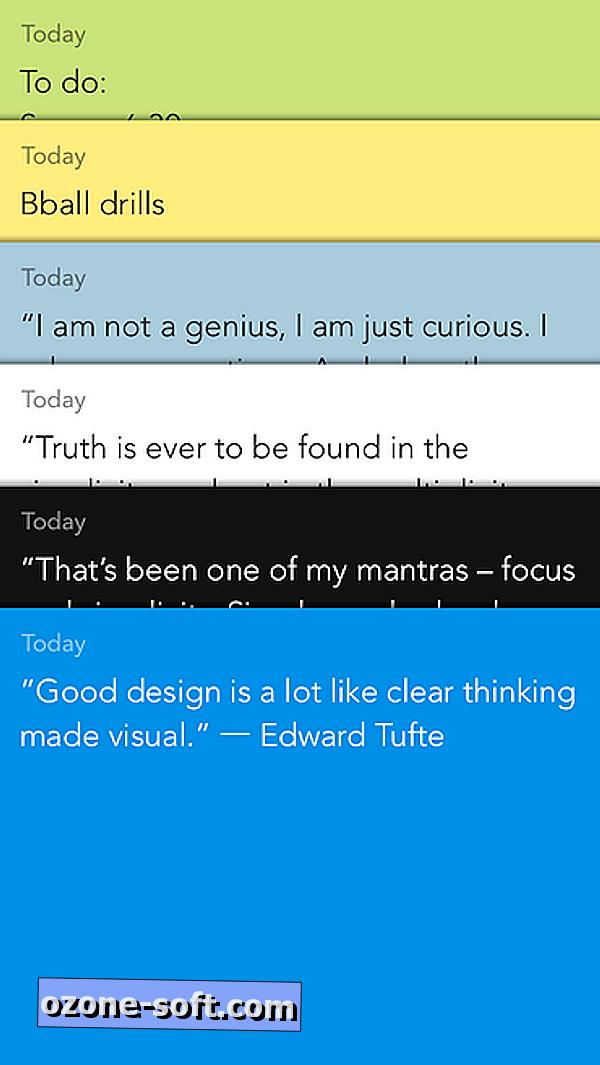
Quando lanci Noted per la prima volta, offrirai un breve tutorial sui suoi vari gesti. In esso, imparerai che strisciare crea una nuova nota; un colpo laterale con un dito quando si visualizza una nota consente di passare alla nota successiva; uno scorrimento laterale a due dita quando si visualizza una nota lo elimina (completo di grafica di triturazione); e un pizzico su una nota ti porta a una pila di tutte le tue note. Le note sono impilate come note, in cui è possibile vedere la prima riga di ciascuna. Quando visualizzi tutte le tue note, scorrendo lateralmente con un dito su una nota la cancellerai, salvandoti un passaggio dall'aprirlo e facendo il doppio dito per eliminare.
Puoi toccare una nota per far apparire la tastiera, mentre un rapido passaggio verso il basso nasconde la tastiera. Tocca il pulsante delle opzioni nell'angolo in alto a destra di una nota per scegliere tra sei colori di sfondo. Sotto le opzioni di colore è presente un pulsante di condivisione, che consente di condividere una nota tramite Facebook, Twitter, e-mail o SMS.
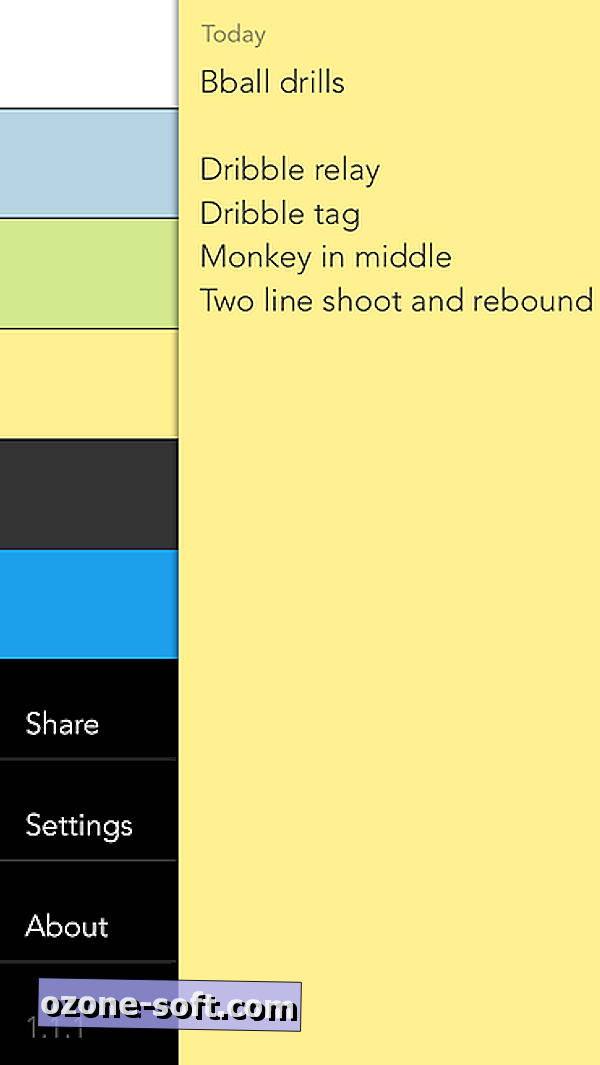
C'è un gesto non trattato nel tutorial: scuotere il telefono per annullare o ripetere le modifiche.
C'è solo una singola impostazione nel menu Impostazioni. Puoi disattivare la barra di stato che corre lungo la parte superiore del tuo iPhone in modo che Noted occupi tutto lo schermo.
Ho intenzione di dare a Noted una prova per una settimana per vedere se può spodestare il blocco di carta che tengo sulla mia scrivania come oggetto da prendere appunti. L'unica caratteristica mancante che potrebbe rendere una salita in salita è il supporto del paesaggio. Quando digito sul mio iPhone, odio essere limitato alla modalità verticale.
Qual è la tua app iOS preferita per prendere appunti? Fatemi sapere nei commenti qui sotto.













Lascia Il Tuo Commento